Wie Sie den Videostream und Ton von Ihrem eyeson Videomeeting auf Ihrem Apple Gerät wiederherstellen können
Wenn Sie in einem eyeson Videomeeting auf Ihrem Apple Gerät sind und plötzlich der Videostream schwarz wird oder sie kein Audio mehr hören können, tippen Sie bitte auf den Pflaster-Button in der Menüleiste Ihres eyeson Videomeetings, um sowohl Video als auch Ton wiederherzustellen und mit dem Meeting fortzufahren. So einfach geht's:
- Tippen Sie auf das Pflaster-Icon in der Menüleiste Ihres eyeson Meetings ODER tippen Sie auf den schwarzen Videostream.
- Tippen Sie im sich öffnenden Pop-up auf "Wiederbeleben", um Video und Ton wiederherzustellen.
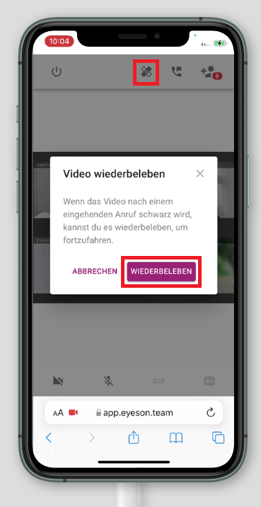
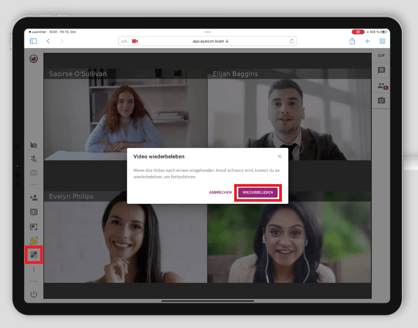
Achtung: Sollte das gesamte Meeting also inklusive User Interface eingefroren sein, laden Sie einfach die Meeting-Seite in Ihrem Browser neu, um mit dem Meeting fortzufahren.
Gut zu wissen: Dieses Problem tritt nur bei Apple Geräten auf, beginnend mit der Version iOS/MacOS 15.
Auftreten des Problems: Wenn nach einem eingehenden Anruf Ihr Videostream schwarz wird
Wenn Sie iOS/MacOS 15 auf Ihrem Apple Gerät benutzen, kann es vorkommen, dass Ihnen nach eingehenden Anrufen auf Ihrem Gerät, die während eines laufenden eyeson Meetings passieren, der Videostream schwarz angezeigt wird und sie also nicht mehr sehen und meistens auch nicht mehr hören können, was im Meeting passiert. Falls diese Situation eintreten sollte, tippen Sie bitte auf das Pflaster-Icon in Ihrem Video Meeting (so wie oben beschrieben). Das sollte das Problem lösen. Alternativ können Sie auch einfach auf den schwarzen Videostream tippen.
Brauchen Sie Unterstützung?
Sollten Sie Kommentare, Vorschläge oder Fragen haben, zögern Sie bitte nicht, sich an support@eyeson.com zu wenden!